Tipps
Tipps Pixel-to-Point
Tipp: Gitter erzeugen (3D-Modell)
Sie können neben einer Punktwolke auch ein 3D-Modell erzeugen. Aktiveren Sie dazu die Checkbox Mesh/3D-Modell (Mesh/3D Model). Diese Funktion erzeugt 3D-Modelle mit – sofern die Daten in ausreichender Auflösung vorliegen – geschlossenen Oberflächen.
Die beiden Beispiele zeigen oben eine Punktwolke und im Vergleich dazu ein 3D-Modell.

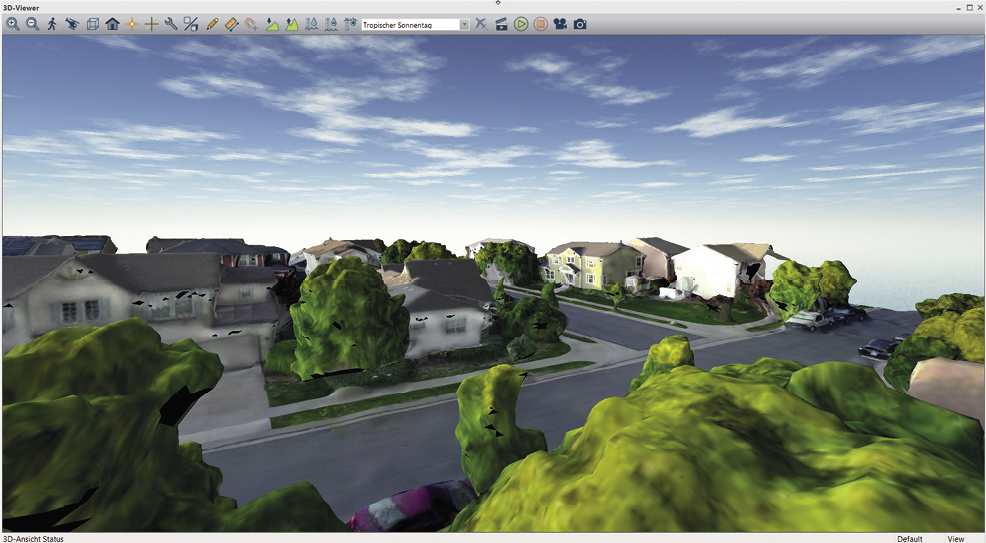
Tipp: Protokoll
Nach Abschluss des Prozesses wird ein ausführliches Protokoll angezeigt, das auch eine Vorschau der erzeugten Dateien enthält. Dieses Protokoll ist eine HTML-Datei, die Sie mit jedem Browser öffnen können.

Tipp: Orthophotos direkt erstellen
Für platzierte Bilder mit Geotags können Sie einzelne (oder auch zusammenhängende) Orthophotos erstellen. Aktivieren Sie dazu mit dem Digitalisier-Werkzeug ein Bildsymbol, führen einen Rechts-Klick aus und wählen Selektierte als Orthophoto laden... (Load Selected as Orthoimages...).

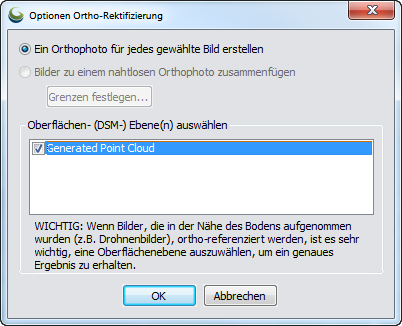

Tipp: Bildpfeil anpassen
Die Darstellung des Bildpfeils können Sie im Konfigurations-Dialog anpassen.
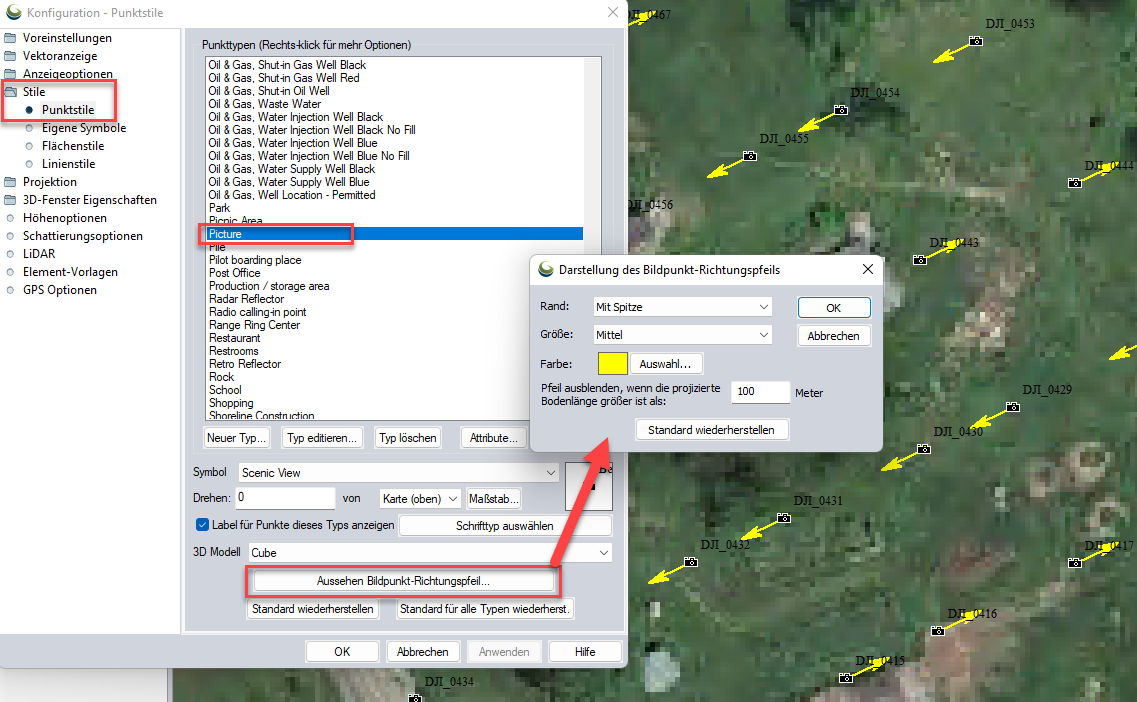
FAQ
Gibt es im Bericht des Pixels to Points-Tools eine Genauigkeitskomponente? (RMSE-Fehler) der Kamera- und GCP-Positionen?
Die Pixels to Points-Protokolldatei, die bei der Ausführung des Prozesses erstellt wird, enthält detaillierte Protokolldaten zu den Passpunkten. Das Protokoll enthält Triangulations-, Transformations- und Anpassungsinformationen für die Passpunkte.
Wie viele und welche Fotos können mit dem Werkzeug verarbeitet werden?
Das Tool wurde in erster Linie für die Verwendung mit Drohnenbildern entwickelt, sollte aber auch mit anderen Bildern ordnungsgemäß funktionieren, wenn die Fotos eine Exif-Kopfzeile mit dem Geotag haben und sich die Fotos ausreichend überschneiden. Wir haben das Tool jedoch nicht vollständig mit Luftbildern getestet, die nicht mit einer Drohne aufgenommen wurden oder die keine geografischen Koordinaten für den Geotag haben. Wir haben bisher nur Geotag-Informationen in Lat/Lon gesehen. Das Geotag stellt nicht den Mittelpunkt des Fotos dar, sondern den Standort der Kamera, an dem das Foto aufgenommen wurde. Dieser Standort müsste genau sein.
Wir können nicht wirklich quantifizieren, wie viele Bilder auf einmal verarbeitet werden können oder wie groß der abgedeckte Bereich sein darf. Wir haben einige Benutzer, die nur etwa 100 Bilder auf einmal verarbeiten, und andere, die mehr als 1000 Bilder verarbeiten. Dieser Prozess oder dieses Maximum variiert stark und hängt von einer Vielzahl von Faktoren ab: der Anzahl der Fotos, ihrer Größe und Auflösung, den Maschinenspezifikationen und den im Tool gewählten Verarbeitungsoptionen.

